(Website Management)- Google AdSense 設定電匯付款、W-8BEN 稅務表單,親身體驗的心得教學

(Website Management)- Google AdSense 設定電匯付款、W-8BEN 稅務表單,親身體驗的心得教學
介紹關於 Google AdSense 電匯付款、W-8BEN 稅務表單的方法。
Google Adsense 終於累積到了 100 USD(Google 規定的) 元了,雖然知道手續費用很高,但還是去設定電匯付款,必竟是第一次,不管多少還是有意義的,本文為親身體驗的設定過程。
一、電滙操作教學
Step 1. 達到門檻
達到首次門檻 100 USD,達到門檻後,會提示設定收款帳戶。
Step 2. 電匯收款
Google AdSense 收益申請方式,主要有支票付款、西聯快匯以及電匯收款。
由於西聯快匯在今年 2021 已被 Google 取消了,因此只剩下支票付款與電匯收款 支票付款最大的缺點就是,等待的時間非常之久,以及手續費最高(支票成本較高),只有拿到支票的爽度而已,所以建議用電匯收款 。
PS:
有些網上文章有所 2021 西聯快匯還是可以用,也不知什麼時候會取消,所以建議不要使用
Step 3. 玉山銀行
帳戶的部份,建議選擇玉山銀行,無論是 Google 還是 PayPal 都很方便,加上可以直接操作匯入外幣,首選玉山銀行(如果如果有其他的外幣帳戶也可以)。
PS:
1. 申辦玉山銀行帳戶的時候,可選擇台幣戶頭還是外幣戶頭。主要的差別是,Google 匯入外幣戶頭時,你可以等匯率好的時候再轉出,如果是台幣戶頭,則是要立即轉入到帳戶裡,無法選擇匯率。
2. 建議使用玉山銀行外幣戶頭,因為很多時候會用到外幣的,未來會方便許多。
Step 4. 英文戶名
由於 Google 是外國公司,當然也是要以英文爲主,在申請帳戶時,順便申請填寫英文戶名,筆者是直接看著護照填寫。
Step 5. 電匯資料 Google AdSense
收款方式 –> 新增付款方式
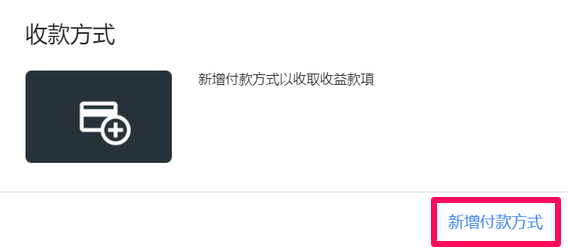
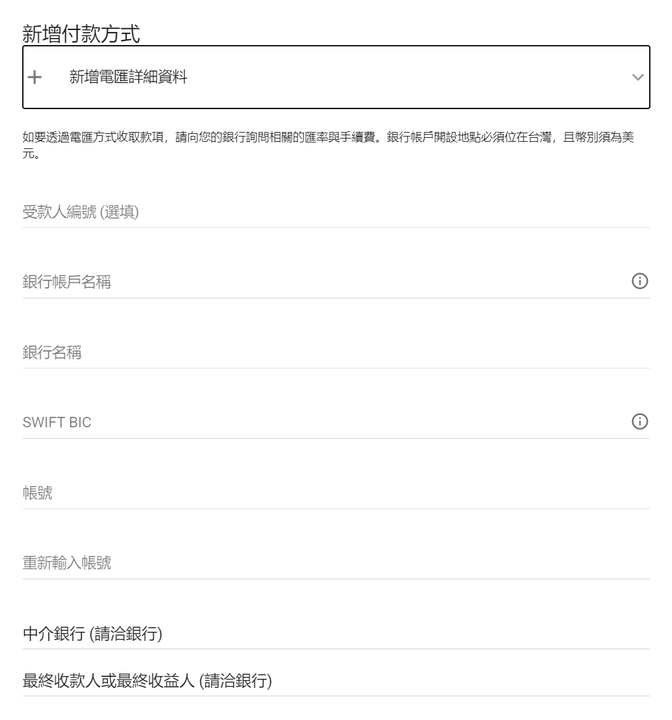
將相關資料,一一填入電匯詳細資料當中
受款人編號:不用填寫
銀行帳戶名稱:填寫步驟六的英文戶名
銀行名稱:收款銀行的英文戶名
SWIFT BIC:查詢銀行的 SWIFT(8 碼)+ BIC(3 碼,玉山銀行就是 808)
帳號:收款帳戶的數字帳號
Step 6. 設定完成
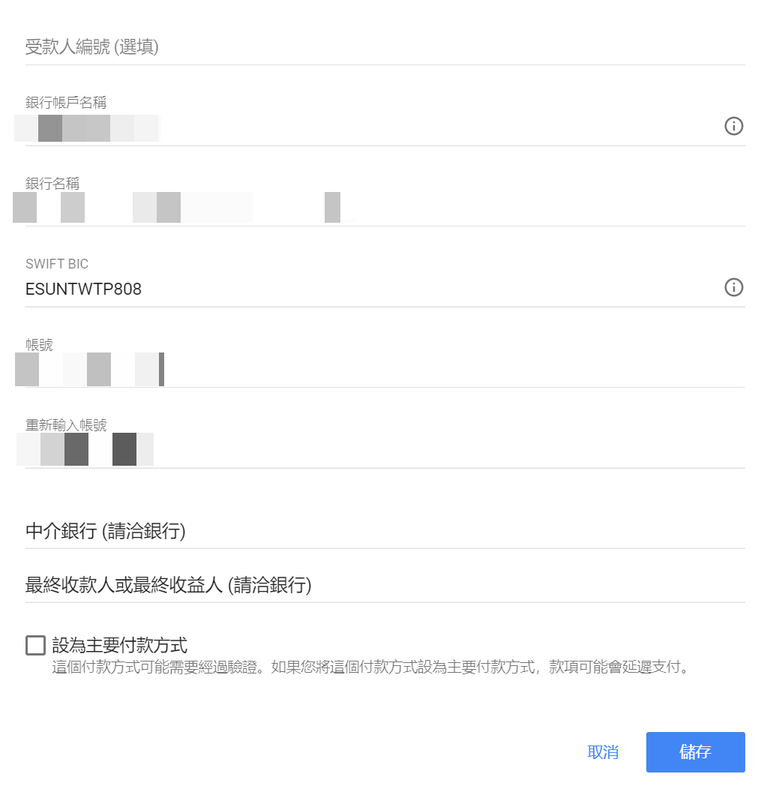
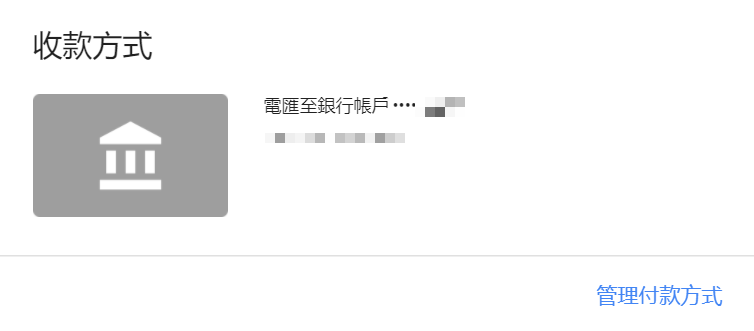
Step 7. 設定「付款門檻」– ( 選擇 )
然後我們要來設定一下「付款門檻」,也就是我們希望多少錢後,Google 會自動付款給我們。
PS:
1. 由於每一家銀行的手續費用並不同,所以盡可能等收益多一點再申請,不然銀行的手續費將吃掉你的努力和心血。
2. 這樣就完成了所有的設定了,最後你只要到「付款」去選擇某一個為「主要」的付款方式就行。也可以設定多個銀行來切換。
3. 想節約手續費的話,舉例 4000 美元收 0.05 約 2 美元的手續費,不足就是收最低的 220 元台幣。如果廣告的收益多,最好是設定在實收 16000 台幣 ( 美金 569 用匯率 28.1 計算) 以上,可以節省每次交易的手續費。
二、W-8BEN 稅務表單填寫教學
設定完電滙資料,過幾天打開 Google Adsense,想說看一下最近網站的廣告收入有多少時,表頭就跳出了底下這排紅字:
您的款項目前處於暫緩支付狀態。若要取消此狀態,您必須進行相關設定。
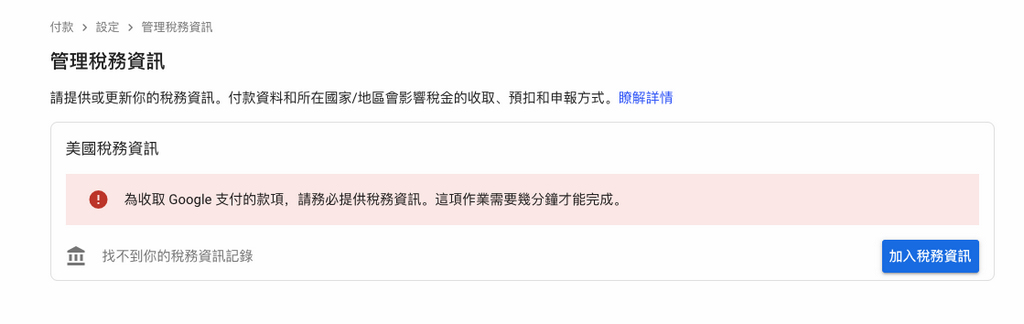
Step 1. 登入Google AdSense 帳戶
1.付款
2.管理設定
3.點選「美國稅務資訊」旁的編輯圖示後,最後點選(管理稅務資訊)開始填寫表單。
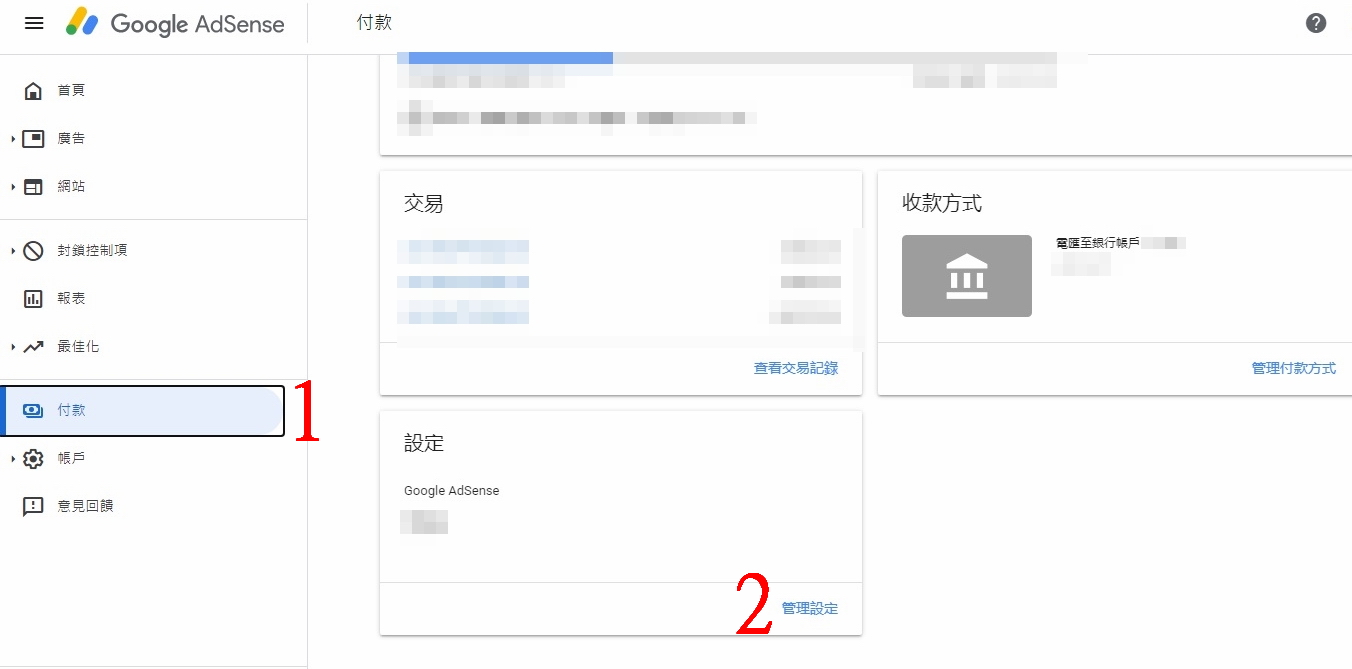
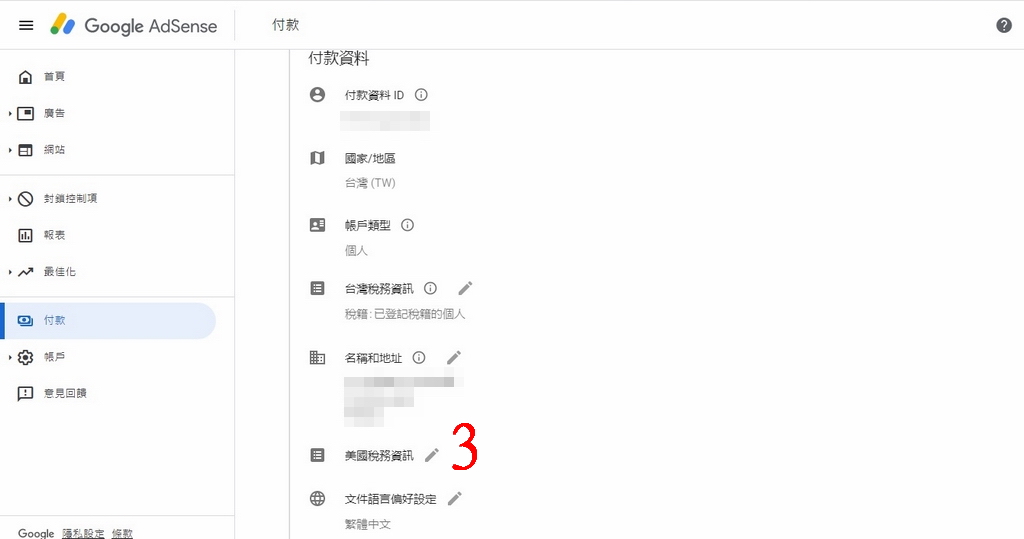
Step 2. 美國稅務資訊~Step by Step:
帳戶選擇==>個人
美國公民==>否
W-8稅務表單類型==>選取W-8BEN
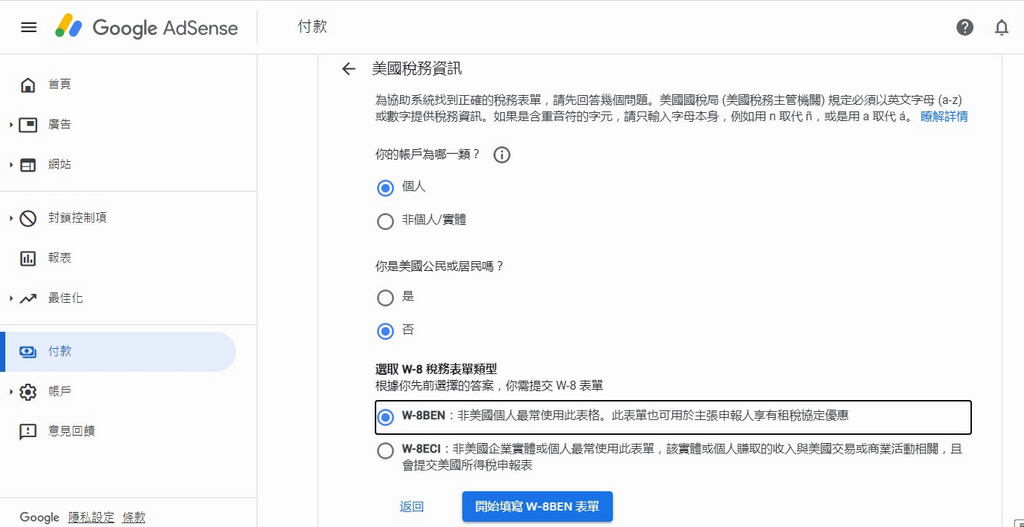
填寫姓名,這邊只能填寫英文,( 請以護照英文名稱相同 ),國籍欄位可下拉,選擇台灣即可,
其他欄位皆空白不需填寫 ( 台美並無租稅協定,一律預扣 30% )。

Step 3. 填寫地址:
地址的部分需用英文填寫(路名/巷/弄/號/樓),
國籍以及縣市鄉鎮的部分同樣用下拉的方式選擇即可。
舉例:若地址為 No. 122, Sec. 1, Chongqing S. Rd., Zhongzheng Dist., Taipei City 100057 ( 台北市中正區重慶南路一段 122 號 ),那你僅需填入 “No. 122, Sec. 1, Chongqing S. Rd” 即可,剩下的可以用上方選單選擇。
PS:
整份表單部分,就只有單選、下拉式選單、單欄式填寫,需要填寫(自行輸入)的部分都是需要英文;地址英文填寫部份,善用郵政網站中文地址英譯查詢,名字部份請填寫與護照相同的名字英譯即可。
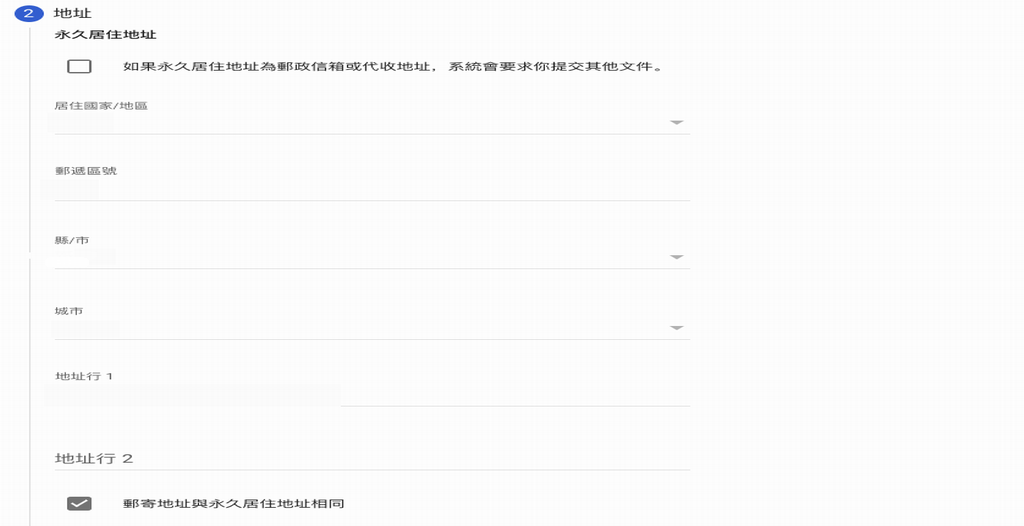
Step 4. 租稅協定選否。
都提示台灣與美國之間沒有租稅協定,在這裡當然是選 ” 否 ” 了。
PS:被認定為美國來源的收入會扣繳 30% 的稅額。
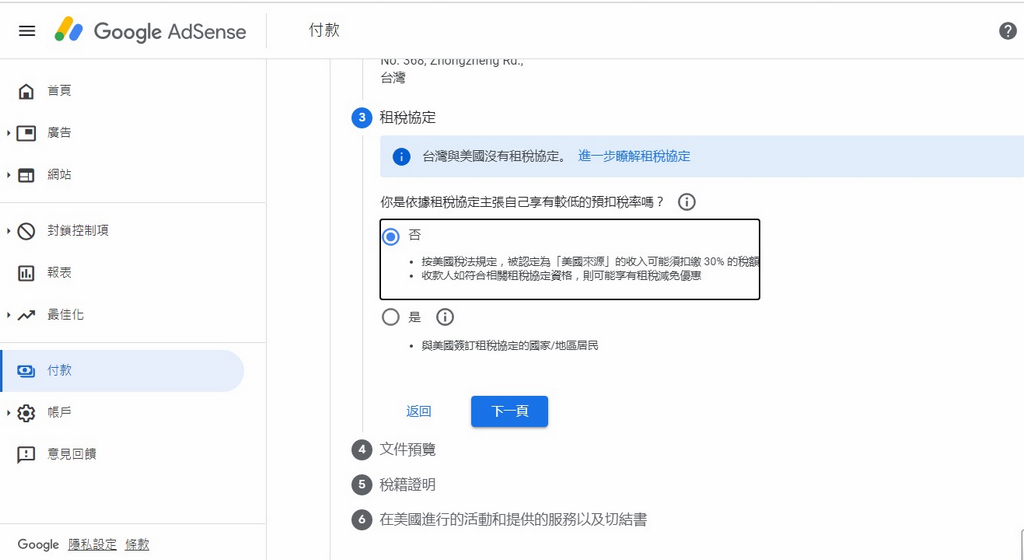
Step 5. 按下一頁後就會產生一份 W-8BEN 的表單。
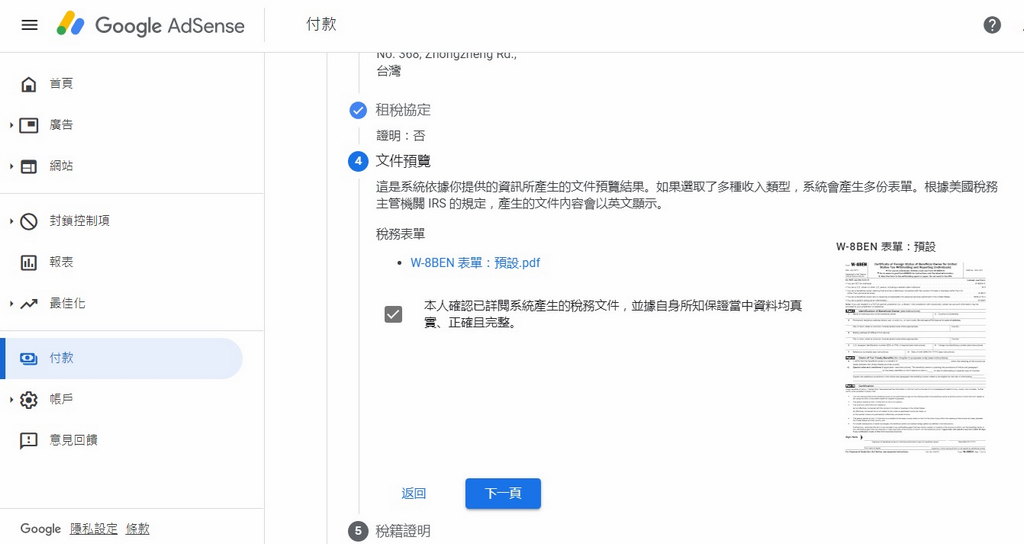
Step 6. 點選 W-8BEN 可預覽表單。
接著會依據輸入資料形成一個 PDF 檔案,可以打開另存。
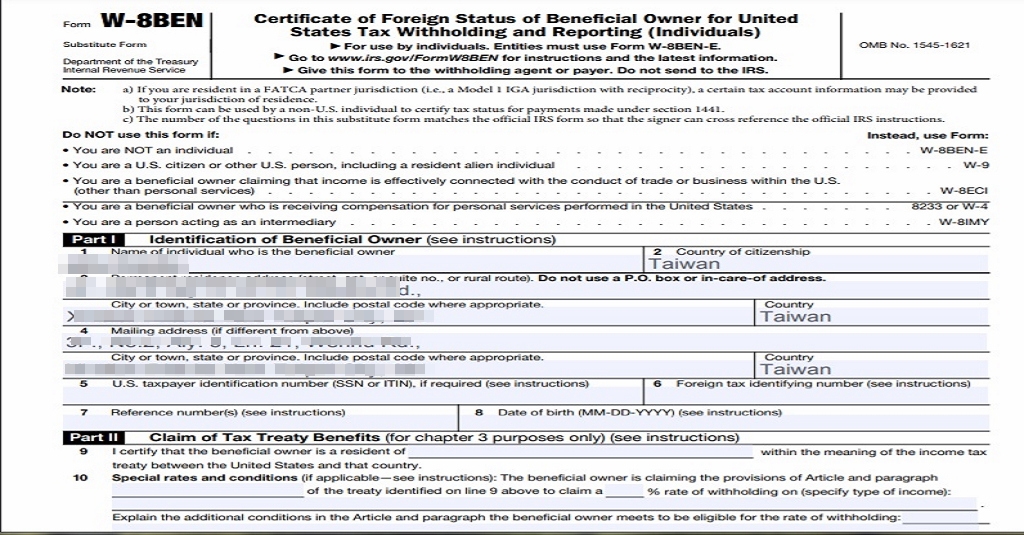
Step 7. 最後再簽名,一樣是打英文,
是否為簽名區所列人士==>是。
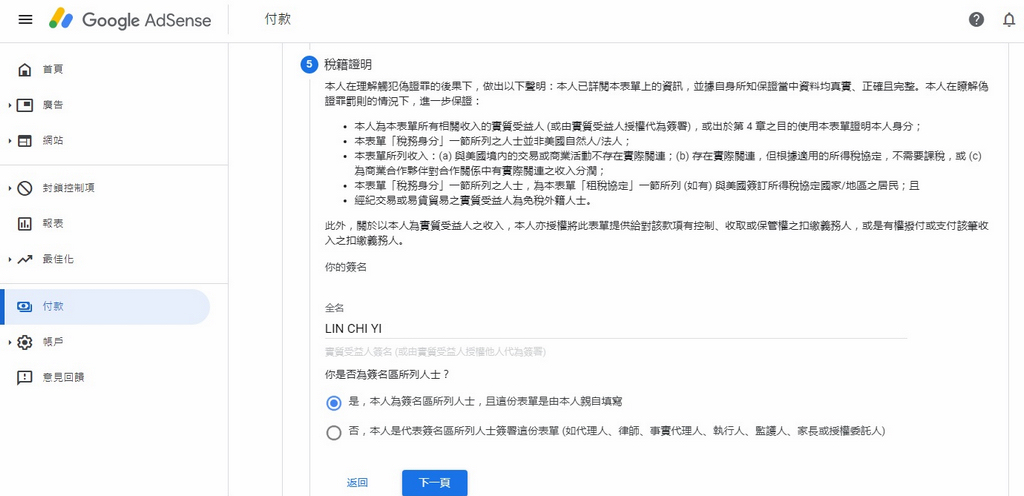
Step 8. 在美國進行的活動和提供的服務以及切結書:
再次宣示你不會在美國賺錢,也沒有賺美國人的錢,但將來有發生就要再次填寫一次稅務資料。
選 –>否,下方欄位記得勾選。
最下面則是勾選上方的欄位 –>我要針對新的付款資料或從未用於收款的鮮有付款資料提供稅務資料。
最後,提交表單,一切都沒問題的話,就完成表單的填寫了。
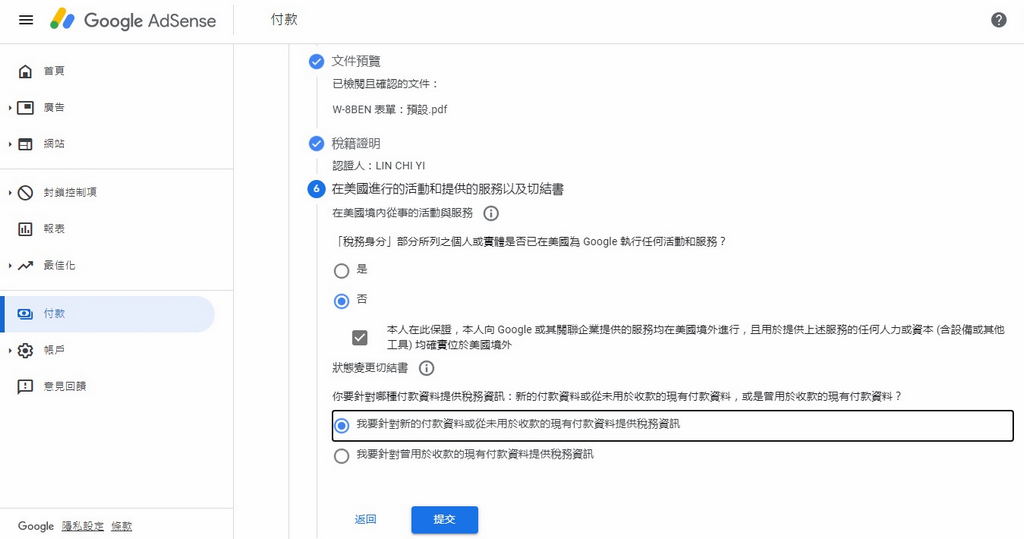
Step 9. 提交後,回到帳戶中看一下,這時顯示是 ” 己核准 ” ,也會收到 Email 告知審核結果
最後提交表單,一切都沒問題的話,就完成表單的填寫了.....
PS:
如果填寫的資料不全或有問題,按下提交表單後,卻跳出缺少文件的提示,回到帳戶中看一下,這時顯示是 ” 審核中 “
沒關係,筆者也遇到相同問題,重新再填寫一次就過了,這時顯示是 ” 己核准 “
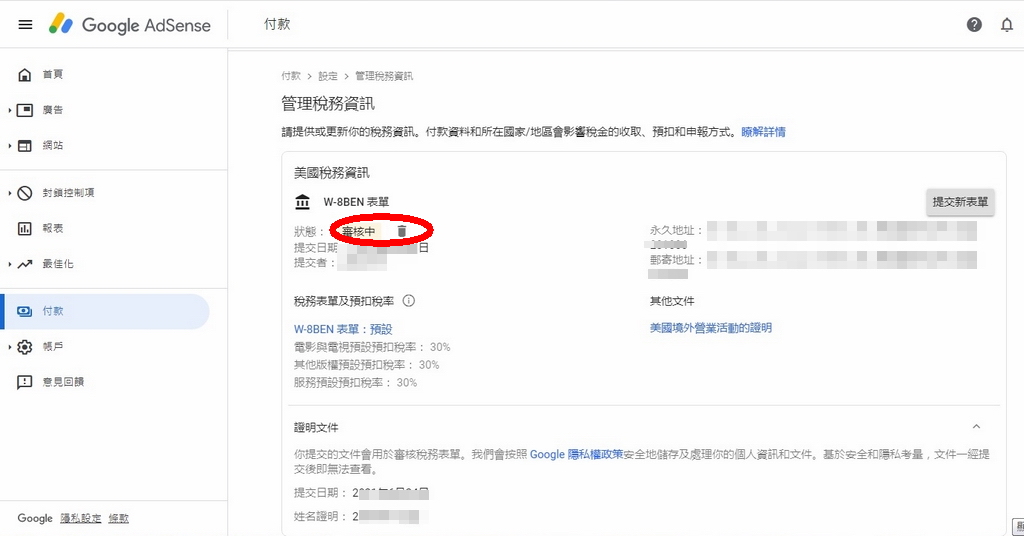
完成後就會出現剛剛填過的資訊,回到 Google Adsense 也不會再跳警告
簡單說一下填與不填的差異:
有填寫,針對美國地區觀看的收益會扣 30% 的稅額。
沒填寫,針對全球觀看的收益最少會扣 24% 的稅額。
注意事項:
1. 你如果沒有在 2021 年 5 月底前填寫完成,那麼「全球的使用者」所帶給你的收益將會被預扣 24%,直到你填寫這份 W-8BEN 表格為止。
2. Google Adsense 所提供的流程中,全部要寫英文,縱使你看到地址選單有中文。因為最後 Google 會幫你自動生成這份 W-8BEN 表單來提交,上頭就只能有英文。
3. 若你曾填過 W-8BEN 的,會有一欄「外國稅務編號」( Foreign Tax Identifying Number ),不過目前流程中沒有這個欄位可供填寫就是了。
4. 當表單遞出後,是有再提交新表單按鈕的 ( 可隨時更新狀態 )。
免責聲明:
1.本影像檔案皆從網上搜集轉載,不承擔任何技術及版權問題。
2.如有下載連結僅供寬頻測試研究用途,請下載後在24小時內刪除,請勿用於商業。
3.若侵犯了您的合法權益,請來信通知我們,我們會及時刪除,給您帶來的不便,深表歉意。